
windows 10,11 등 자동 업데이트 확실히 중지하는법

[쿨팁]Windows 자동 업데이트를 확실히 중지하기
윈도우 자동 업데이트 를 중지하면 시스템의 보안적인 문제로 패치가 안되는 단점이 있으나 실제 패치를 하고자 하면 종종 오류가 나서 잘안되는데 패치를 계속 Re-Try하면서 시스템 성능만 느려지는 상황들이 있어서 그냥 강제 종료를 하기로 했습니다. 정말 필요하면 1년에 한두번씩 새로 깔던지 패키지 전체를 업데이트 하는 것이 좋은것 같습니다.
[윈도우 업데이트 비활성화 방법]
1. windows update 서비스 중지(비활성화) (확실함)★★★★★
2. 윈도우 업데이트 설정에서 중지하기 (잘안됨)
윈도우 업데이트를 강제로 중지해야 하는 이유도 있답니다.
이와 같은 경우 윈도우 강제 업데이트 중지도 필요합니다.
1) 노트북의 드라이버가 윈도우 업데이트와 호환이 안되는 경우가 있습니다.
( 자동 업데이트후 Audio Driver 호환이 안되어 갑자기 소리가 안들림)
2) 윈도우 업데이트로 시스템이 느리기만하는 경우 (꼭 해야 할 일이 있는데 업데이트 한다고 ㅠㅠ)
* 윈도우 업데이트로 시스템이 느리거나 VM을 이용하는 경우 무작정 시스템이 느려지는 상황이 있어서 윈도우 업데이트를 강제로 중지하는 방법을 찾아 보았습니다.
윈도우 업데이트 설정을 해도 윈도우는 계속 새로운 패키지를 다운받는 경우가 있습니다. 윈도우 업데이트 설정으로는 윈도우 자동 업데이트 설정이 되지 않아서 확실히 자동 업데이트를 중지하는 방법을 찾아 보았습니다.
[확실한방법] 윈도우 업데이트와 관련된 아래 서비스들을 중지하면 됩니다.
- Windows Update
- Windows Modules Installer
- 오케스트레이터 서비스 업데이트
- Background Intelligent Transfer Service
단) 윈도우 자동 업데이트는 윈도운 운영제제의 자동 패치를 위하여 설정하는 것이고, 브라우저, 한글, 워드 등의 각 어플리케이션은 개별 어플리케이션 별로 업데이트 기능이 있으므로 별도 설정 바랍니다.
1. windows update 서비스 중지로 비활성화 하는법 (★★★★★)
Windows update 관련 서비스를 중지함으로써 윈도우가 자동으로 파일을 다운 받거나 스케줄이 작동되는 것을 막을수 있다.
크롬, 엣지, 브레이브 등의 브라우저 어플리케이션은 windows update 서비스와 별도로 자동 업데이트가 되므로 해당 어플리케이션마다 업데이트는 별도로 설정을 하여야 한다
윈도우 업데이트 관련된 각 서비스는 아래 같으며 서비스들을 종료 합니다.
- Windows Update
- Windows Modules Installer
- 오케스트레이터 서비스 업데이트
- Background Intelligent Transfer Service
아래 윈도우 서비스 관리자를 통해서 해당 서비스들을 모두 중지하면 됩니다.
중지하는 방법은 해당 서비스의 속성창에서
1) 시작유형을 "사용안함"
2) 서비스상태를 " 중지(T)"
3) 적용(A)
으로 순서에 따라 처리하면 됩니다.
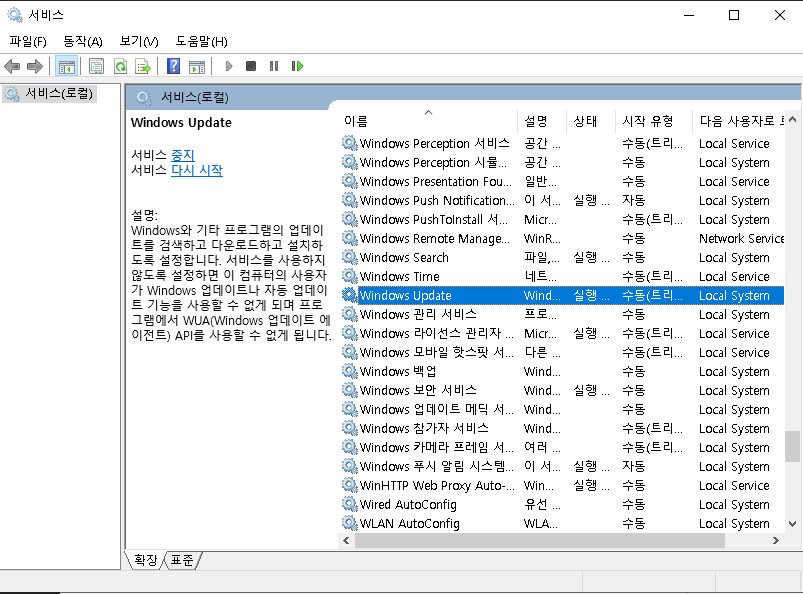
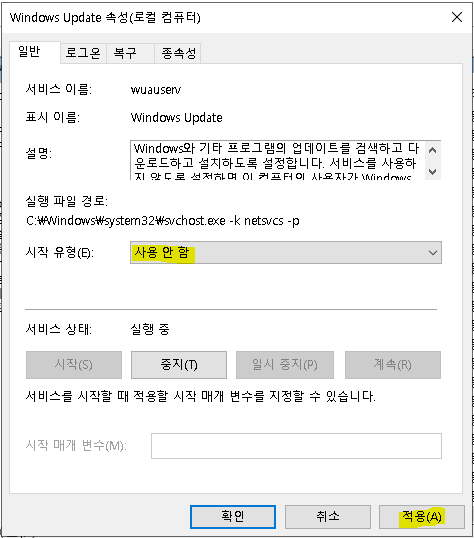
아래와 같이 각 서비스 목록에서 서비스가 "사용안함"으로 설정 되어 있고 "실행중"이 아니도록 하면 됩니다.




2. 윈도우 자동 업데이트 설정에서 중지하기 (x)
윈도우 업데이트 설정으로 윈도우의 자동 업데이트의 스케줄이나 정책을 수정 하는 것이다.
1.1. windows 업데이트 - 목록찾기
- windows 10이상에서 왼쪽 하단의 검색 화면에서 update라는 검색어를 입력하여 windows 업데이트 메뉴를 찾을수 있다.
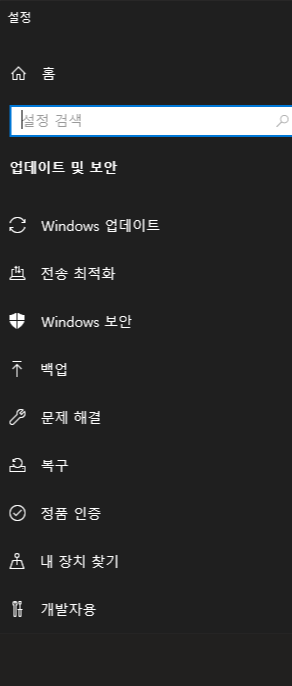
1.2. 윈도우즈 업데이트 - 상태확인
- 아래 그림과 같이 윈도우 업데이트는 사용자의 컴퓨터 미사용 시간 또는 정해진 시간에 자동으로 업데이를 하는 것이다.
- windows 업데이트 는 목록과 같이 자동으로 다운 받을 대상을 리스팅하고 있다. 아래 사진은 오류로 업데이트 가 중지된 모습이지만 윈도우 업데이트 를 재시작 할 수 있다.
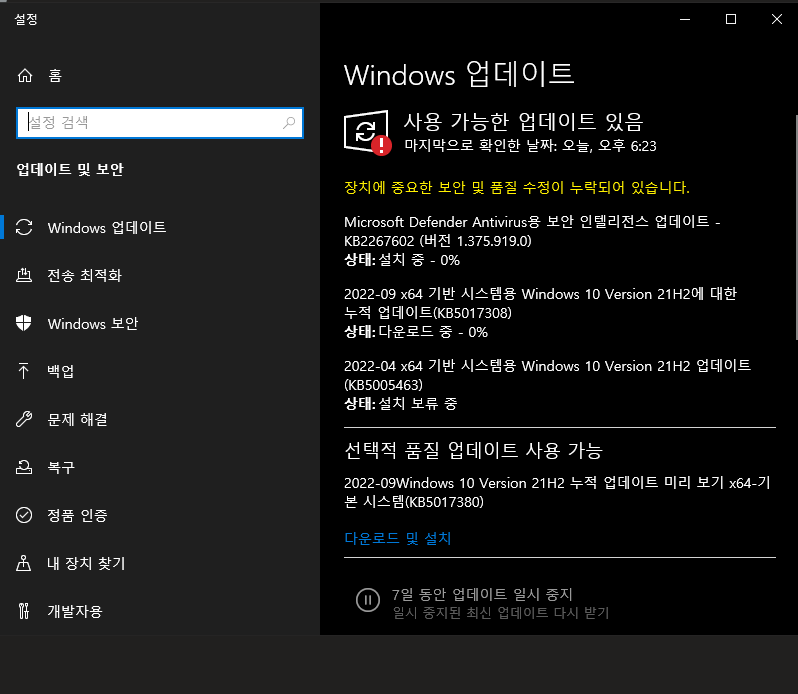
1.2. 윈도우즈 업데이트 - 고급 옵션 설정
- 윈도우의 자동 업데이트 설정은 아래 고급 옵션 설정으로 업데이트 관련 기능을 중지 할수 가 있다.
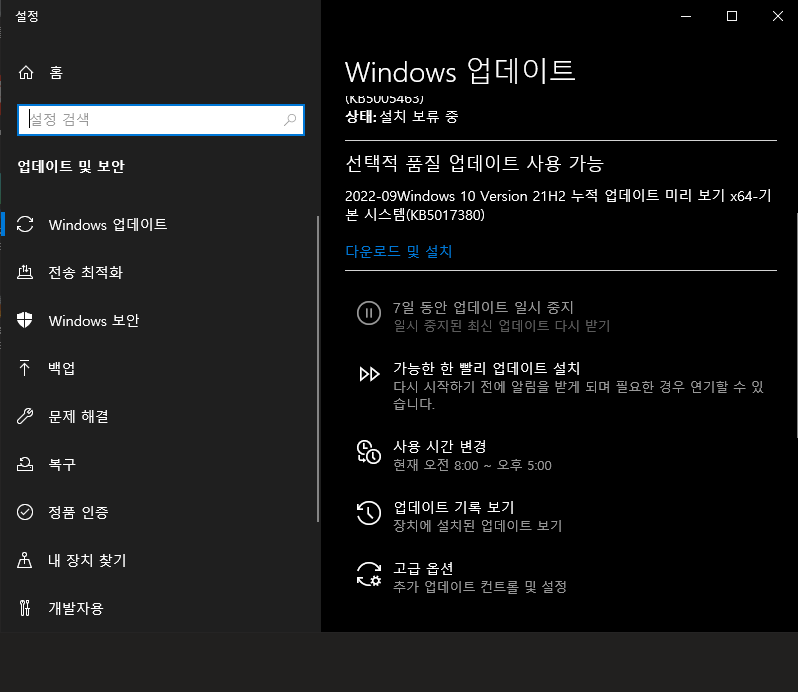
1.3. 윈도우즈 업데이트 - 고급 옵션 수정
- 윈도우즈 업데이트의 고급 옵션에서 아래 모든 기능은 비활성화 함으로써 자동 업데이트는 중지 가능하다.
하지만 실제 윈도우 서비스의 windows update 가 작동이 중지 되어 있지 않으면 계속 업데이트를 한다는 것이다. 꼭 windows update 서비스도 함께 중지를 해야 한다.
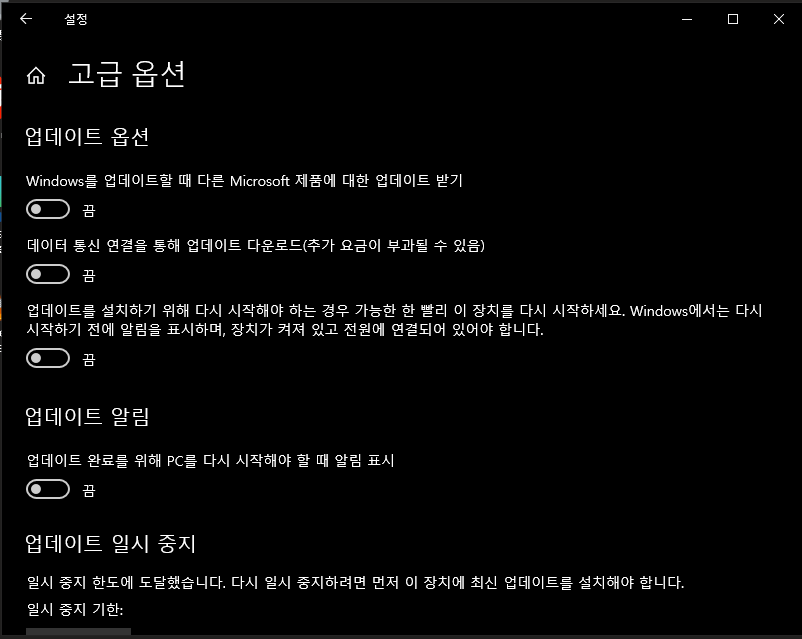
#윈도우즈_업데이트_종료 #윈도우즈_자동업데이트_중지
'InfraPlatform' 카테고리의 다른 글
| ★[꿀팁]- 완전 무료_윈도우 삭제 파일 무료 복구 프로그램 puran 사용방법 (101) | 2023.07.19 |
|---|---|
| (Basic Linux) 초급 개발자를 위한 리눅스 명령어 20 가지 (15) | 2023.07.15 |
| Linux Mint가 구형 데스크탑 PC로 쓸만해 (0) | 2023.02.02 |
| 리눅스 설치시 해야 할일 10가지 (0) | 2022.07.15 |
| (MSA) 마이크로 서비스간의 빠른 메시징 처리를 위한 NATS (0) | 2022.02.18 |
| (보안) Log4j 원격코드 실행 취약점 원리 (CVE-2021-44228) (0) | 2021.12.13 |
| (Backblaze)2020년 하드 드라이브 안정성 추천 브랜드 (0) | 2021.02.16 |